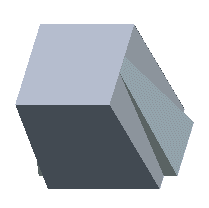例: スケッチを使用した分割ドラフトの作成
この例では、スケッチ分割カーブを使用して分割ドラフトフィーチャーを作成する方法を示します。元の部品を下図に示します。
1. 「モデル」(Model) >
 「ドラフト」(Draft)
「ドラフト」(Draft) の順にクリックします。
「ドラフト」(Draft) タブが開きます。
2. ドラフトサーフェスとして 2 つの相反する側面 (1 と 2) を選択します。
3. 「ドラフト」(Draft) タブで
 「ドラフトヒンジ」(Draft hinges)
「ドラフトヒンジ」(Draft hinges) コレクターをクリックしてアクティブ化し、ドラフトヒンジとして上面 (3) を選択します。この上面は抜き方向を決定するためにも自動的に使用され、下図に示すようなプレビュージオメトリが表示されます。
4. 「分割」(Split) タブを開き、「分割オプション」(Split options) メニューの「分割オブジェクトによって分割」(Split by split object) を選択します。
5. 「分割オブジェクト」コレクターの横の「定義」(Define) ボタンをクリックして、スケッチを行うサーフェスとして側面 (1) を選択し、下図で青色で示すように一連のチェーンエンティティをスケッチします。スケッチャーを終了します。
6. デフォルトで、2 つの側面は個別にドラフトされます。
「ドラフト」(Draft) タブの最初の

ボックスに
4 と入力し、2 番目の

ボックスに
10 と入力します。これにより、2 つ目の側面のドラフト角度を制御できます。各

ボックスの右にある

「角度を反転して材料を追加または除去」(Reverse angle to add or remove material) をクリックして、ドラフト側面を変更します。下図に示すように、プレビュージオメトリが自動的に更新されます。
7. 
をクリックして、ドラフトフィーチャーを作成します。最終的なジオメトリは、下図のようになります。
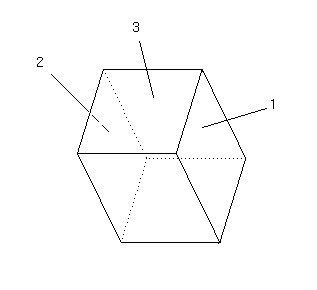
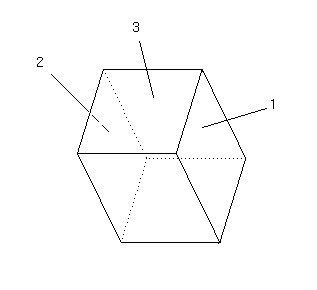
 「ドラフト」(Draft) の順にクリックします。「ドラフト」(Draft) タブが開きます。
「ドラフト」(Draft) の順にクリックします。「ドラフト」(Draft) タブが開きます。 「ドラフトヒンジ」(Draft hinges) コレクターをクリックしてアクティブ化し、ドラフトヒンジとして上面 (3) を選択します。この上面は抜き方向を決定するためにも自動的に使用され、下図に示すようなプレビュージオメトリが表示されます。
「ドラフトヒンジ」(Draft hinges) コレクターをクリックしてアクティブ化し、ドラフトヒンジとして上面 (3) を選択します。この上面は抜き方向を決定するためにも自動的に使用され、下図に示すようなプレビュージオメトリが表示されます。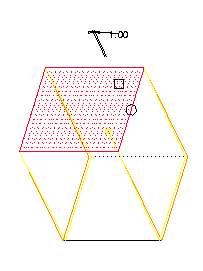
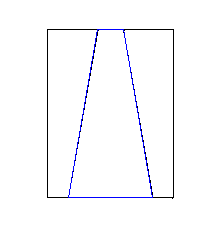
 ボックスに 4 と入力し、2 番目の
ボックスに 4 と入力し、2 番目の  ボックスに 10 と入力します。これにより、2 つ目の側面のドラフト角度を制御できます。各
ボックスに 10 と入力します。これにより、2 つ目の側面のドラフト角度を制御できます。各  ボックスの右にある
ボックスの右にある  「角度を反転して材料を追加または除去」(Reverse angle to add or remove material) をクリックして、ドラフト側面を変更します。下図に示すように、プレビュージオメトリが自動的に更新されます。
「角度を反転して材料を追加または除去」(Reverse angle to add or remove material) をクリックして、ドラフト側面を変更します。下図に示すように、プレビュージオメトリが自動的に更新されます。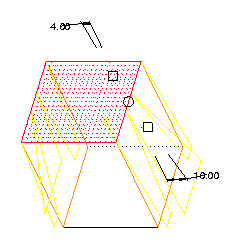
 をクリックして、ドラフトフィーチャーを作成します。最終的なジオメトリは、下図のようになります。
をクリックして、ドラフトフィーチャーを作成します。最終的なジオメトリは、下図のようになります。